Trae 远程资源管理(Remote SSH)使用指南
远程资源管理功能(Remote SSH)提供了在本地 PC 上直接访问和操作远程主机文件的能力。通过这一功能,你无需在本地 PC 上存储远程主机上的源代码,即可充分利用 Trae 的全部功能(包括代码补全、导航、调试、AI 辅助等)来管理远程主机上的文件。
具体而言,当你通过 Trae 连接本地 PC 与远程主机时,系统会自动在远程主机的操作系统上安装 Trae 服务端。Trae 服务端与远程主机上已存在的 Trae 客户端相互独立,包含了所有必要的后台服务,确保提供与本地开发环境一致的使用体验。
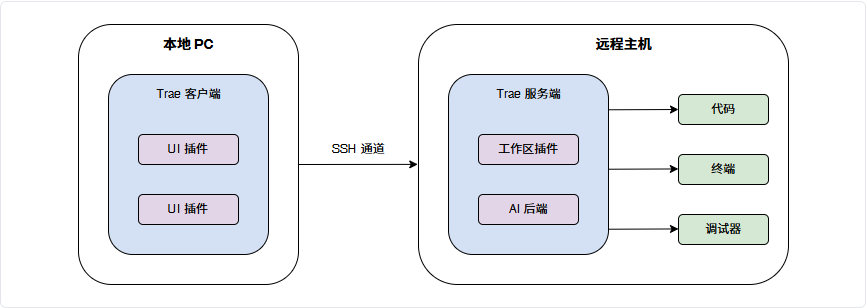
前置条件
- 确保你的开发环境满足以下要求:
| 设备类型 | 要求 |
|---|---|
| 本地 PC | 确保安装了 OpenSSH 兼容的 SSH 客户端,操作系统可为 macOS 或 Windows。 |
| 远程主机 | 目前,仅支持 Linux 操作系统,建议的系统版本和配置如下: br> - 操作系统(发行版):Debian 11+、Ubuntu 20.04+ - 系统配置:至少 1 GB RAM,更推荐 2 GB 和 2-core CPU 的组合 - 处理器:x64 **提示**: - 其他较低版本(如 Debian 8、Ubuntu 16)由于系统依赖的库版本较低,与部分功能可能存在兼容性问题,导致无法使用,欢迎随时通过 [feedback@mail.trae.com.cn_blank_nofollow](mailto:feedback@mail.trae.com.cn) 反馈。 |
| 模式 | 可用的模型 |
|---|---|
| Chat | - 预置模型: -- Doubao-1.5-Pro -- DeepSeek-Reasoner (R1) -- DeepSeek-Chat (V3) -- 使用 API 密钥添加的自定义模型 |
| Builder | - 预置模型: -- Doubao-1.5-Pro -- DeepSeek-Reasoner (R1) -- DeepSeek-Chat (V3) -- 部分使用 API 密钥添加的自定义模型 |
- 确保远程服务器已安装并运行 SSH 服务器。
- 为了确保 Trae 服务端的正常运行,远程主机需要具备出站 HTTPS 访问能力(通过端口 443)。这一连接主要用于 Trae 服务端与外部端点的通信,用于更新服务和拓展支持。
- 某些扩展可能有额外的连接性要求。
连接远程主机
在本地 PC 上连接远程主机后,你可以在本地 PC 上为远程主机上的文件开发内容。
-
打开远程资源管理器,然后点击 + 按钮。
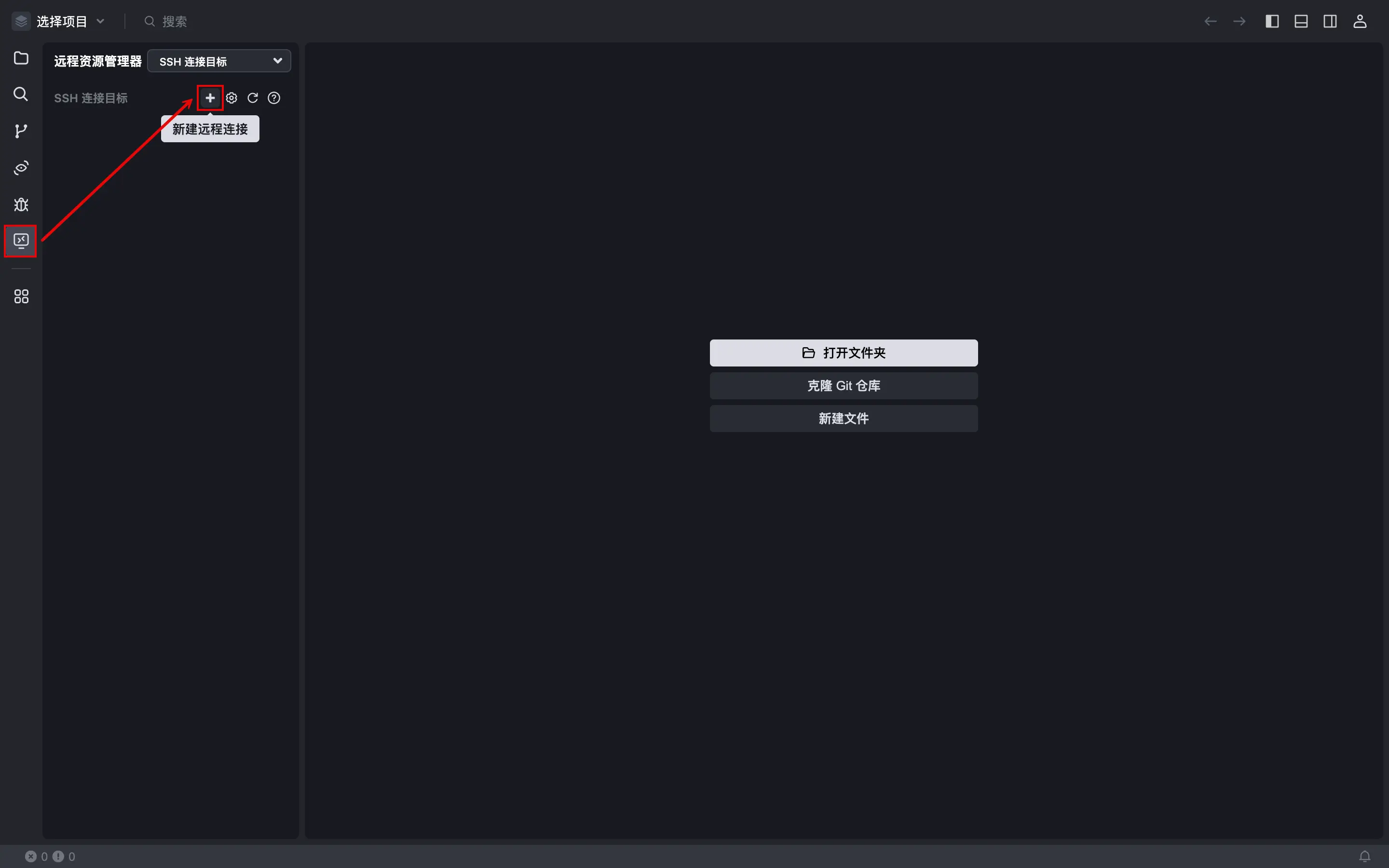
界面上显示 输入 SSH 连接命令 面板。
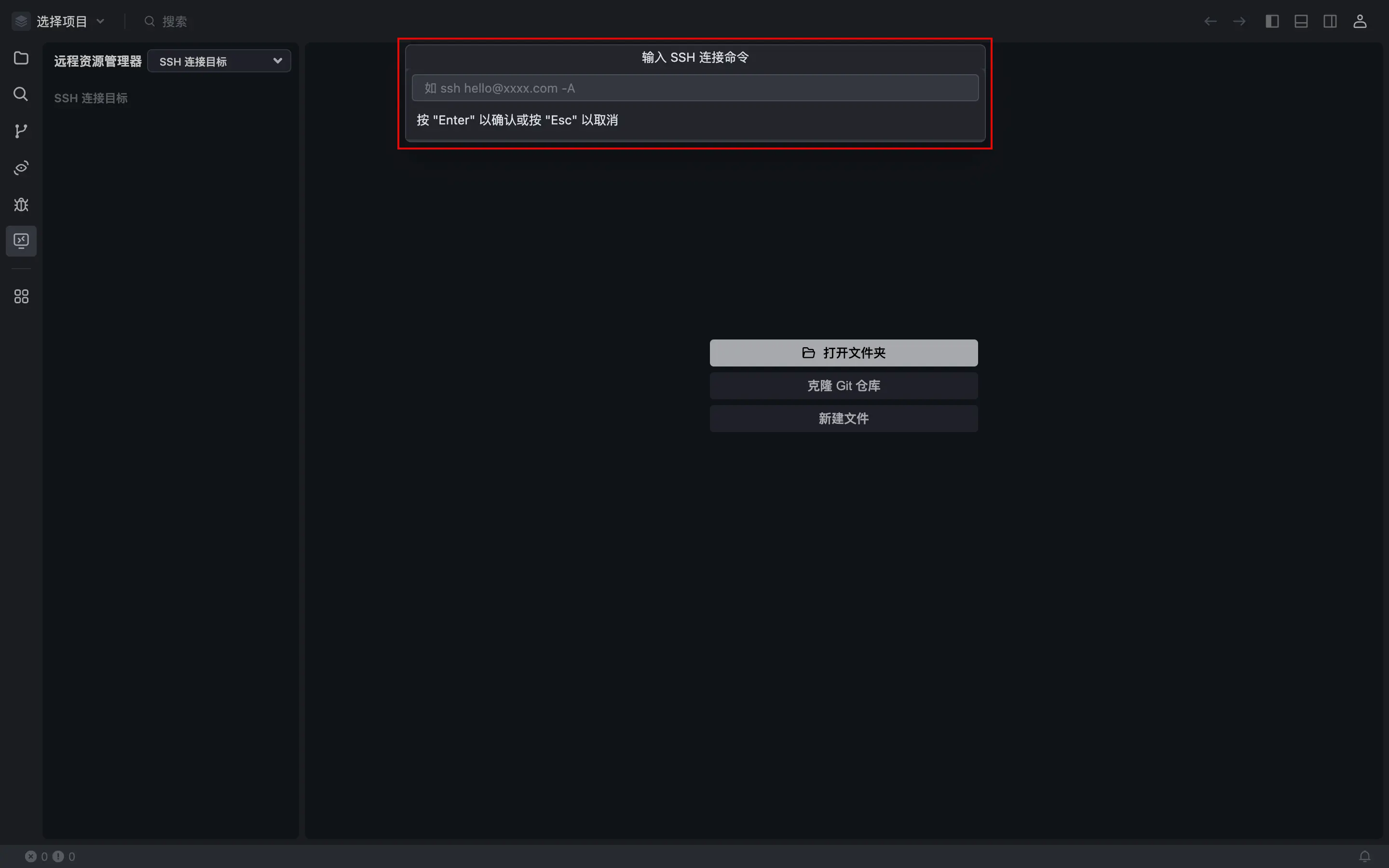
-
输入 SSH 连接命令,然后按下回车键。
远程主机已添加,界面右下方出现提示框,SSH 连接目标 列表中出现远程主机地址。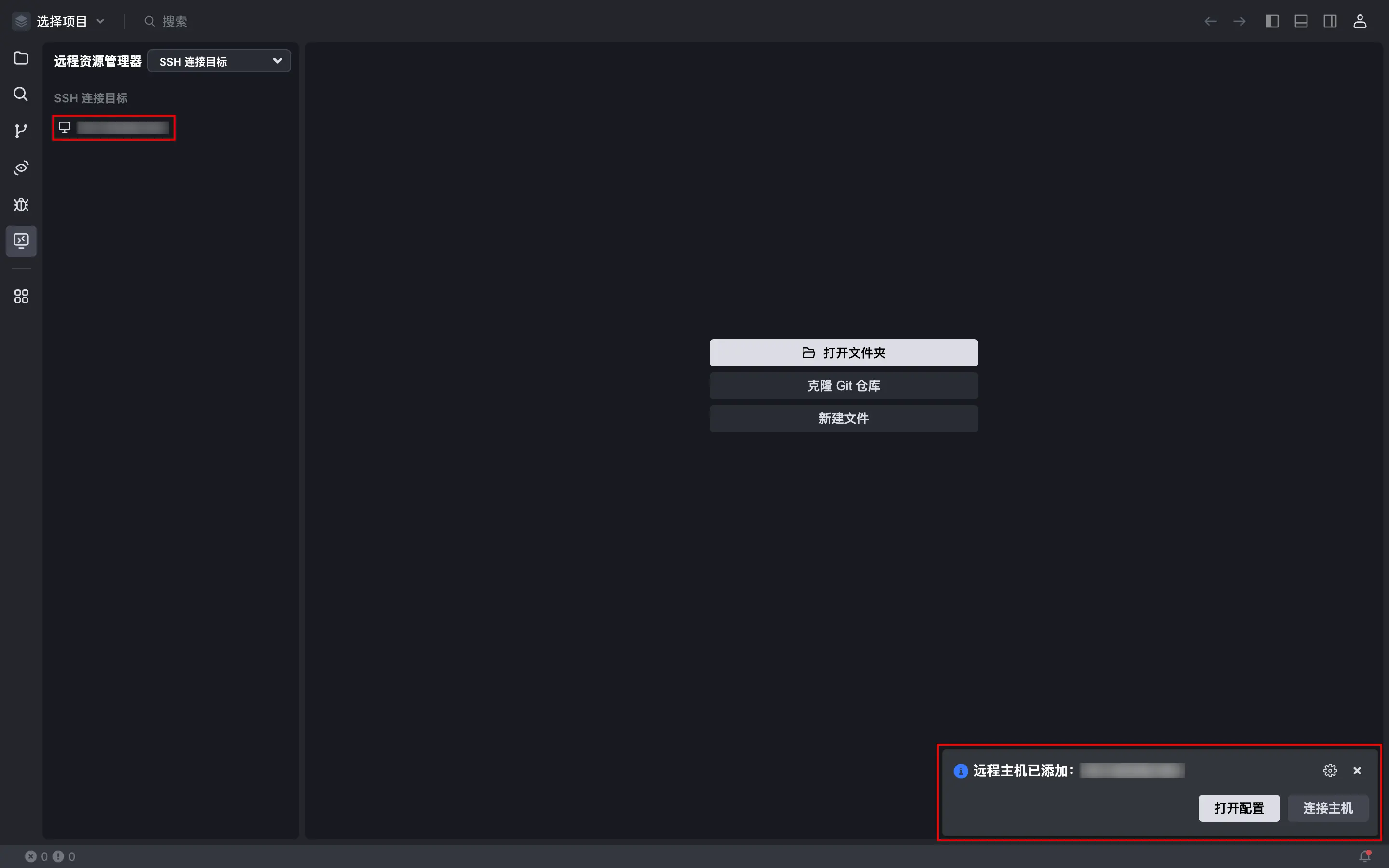
-
在右下方的提示框中,点击 连接主机 按钮;或在 SSH 连接目标 列表中,将鼠标悬浮至目标主机地址,然后点击右侧的 在新窗口连接主机 图标。
界面上显示密码输入框。

- 输入密码,然后按下回车键。
- 建议使用基于密钥的认证以提高安全性。
-
密码不会被保存,每次连接时都需要重新输入。
Trae 开始连接远程主机。连接成功后,界面左下角显示已连接的主机地址。
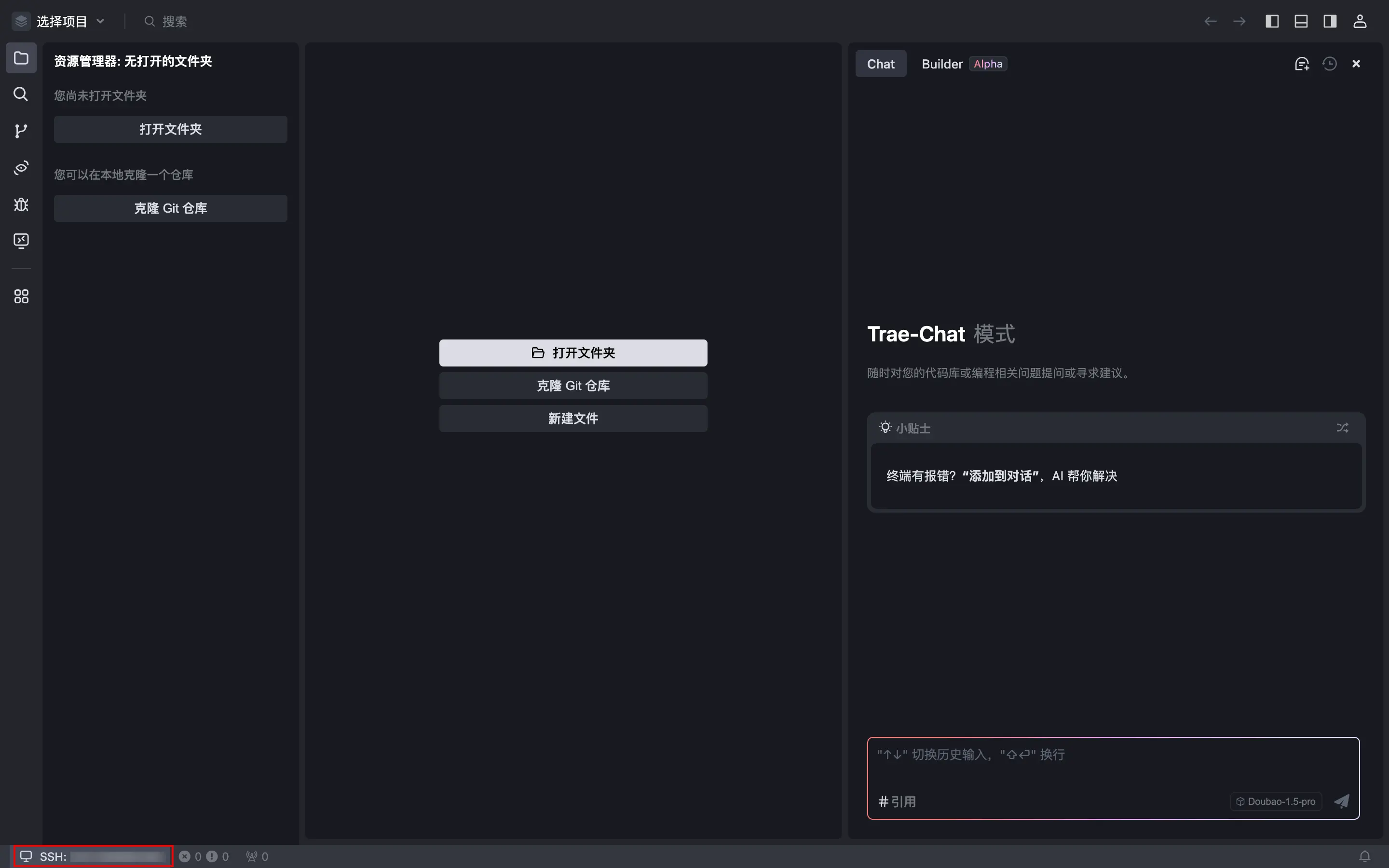
- 打开远程主机中的文件夹,开始远程开发。
断开与远程主机的连接
- 直接退出 Trae,下次打开后会优先提示你完成远程连接。
- 在顶部菜单栏中,选择 文件 > 关闭远程连接。
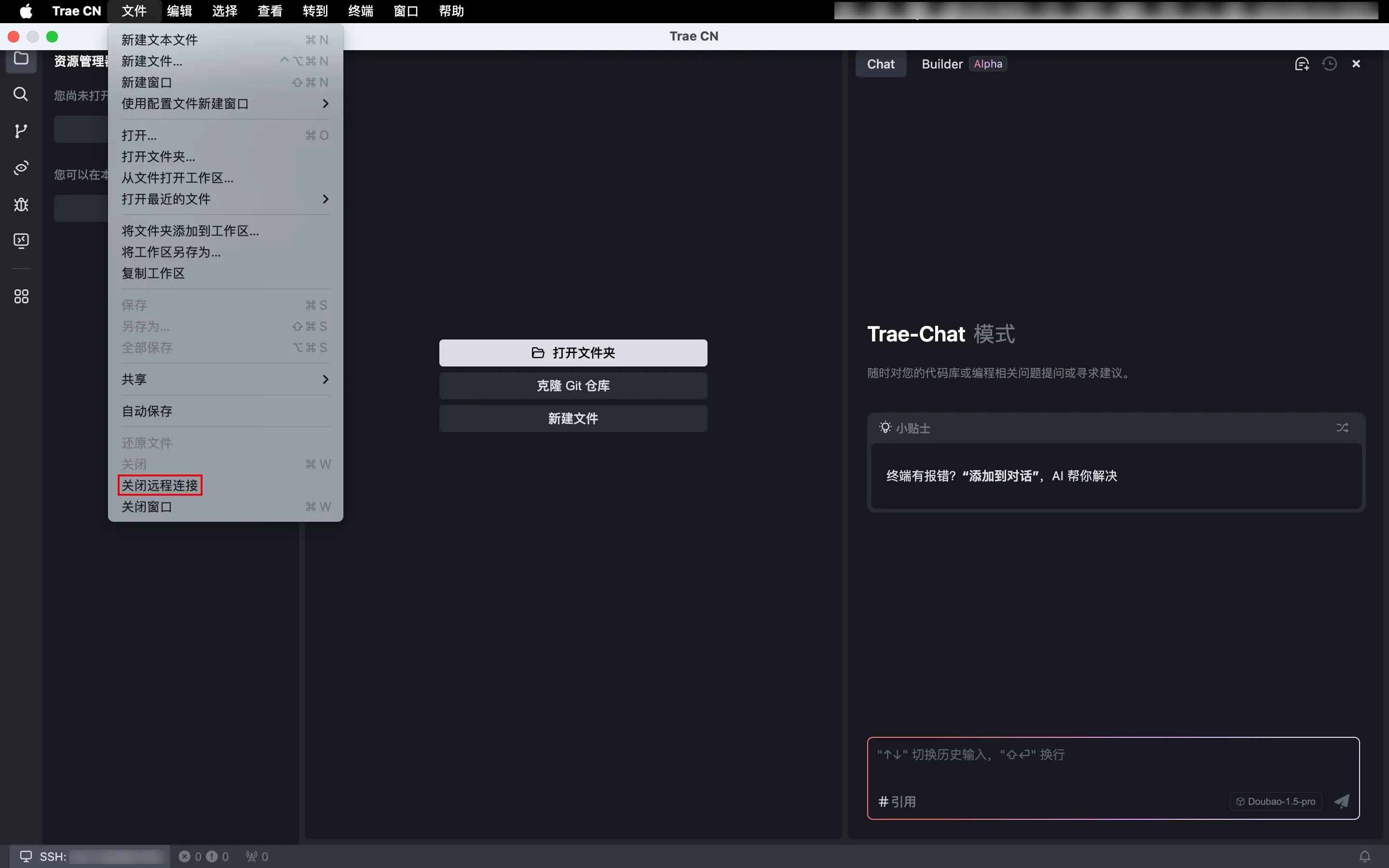
配置或删除连接主机
点击远程资源管理器中的 修改远程连接配置 图标,然后在 config 文件中配置或删除远程主机。
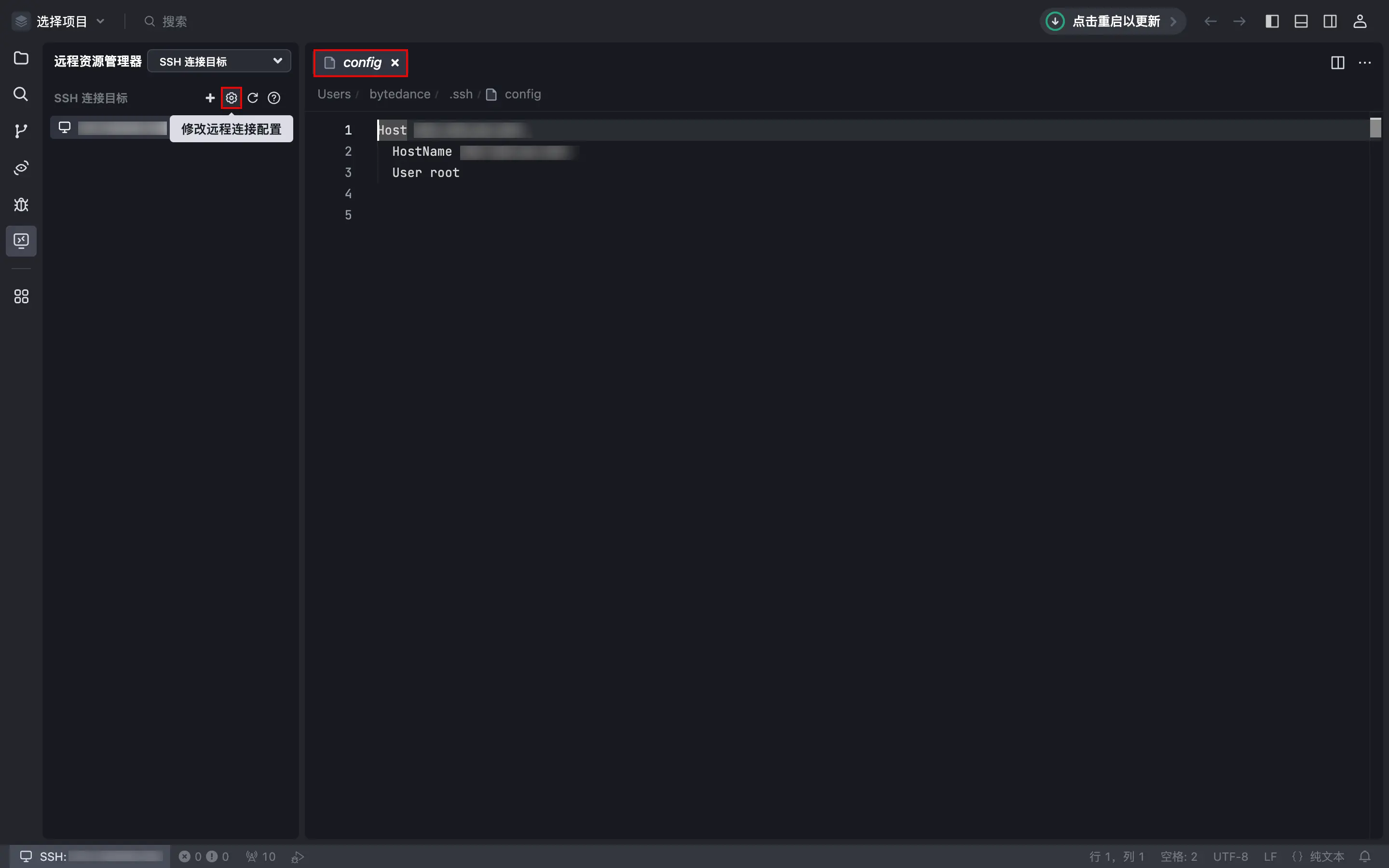
更多功能
管理插件
插件可分别在本地 PC 和远程主机中运行:
- 本地运行插件:提供用户界面相关的插件通常在本地运行。
- 远程主机插件:语言支持、调试工具等插件则在远程主机运行。
在插件市场的 已安装 列表中,你可以查看本地 PC 和远程主机中安装的插件,然后按需管理它们。
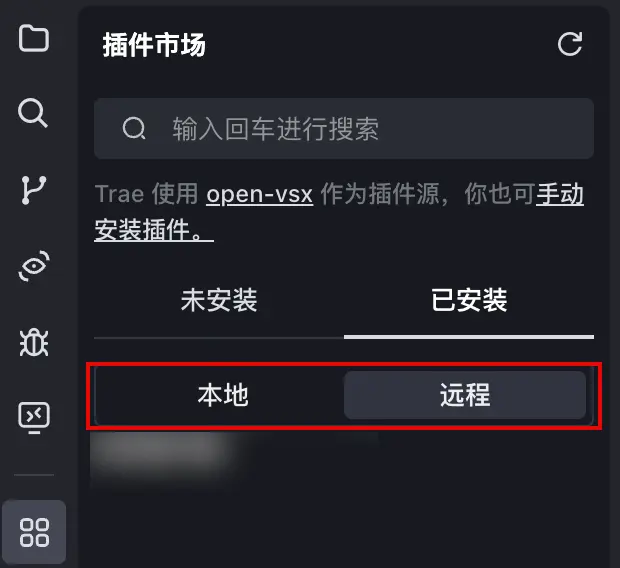
打开远程主机的终端
在顶部菜单栏中,选择 终端 > 新建终端,打开在远程主机上运行的终端,然后执行命令。
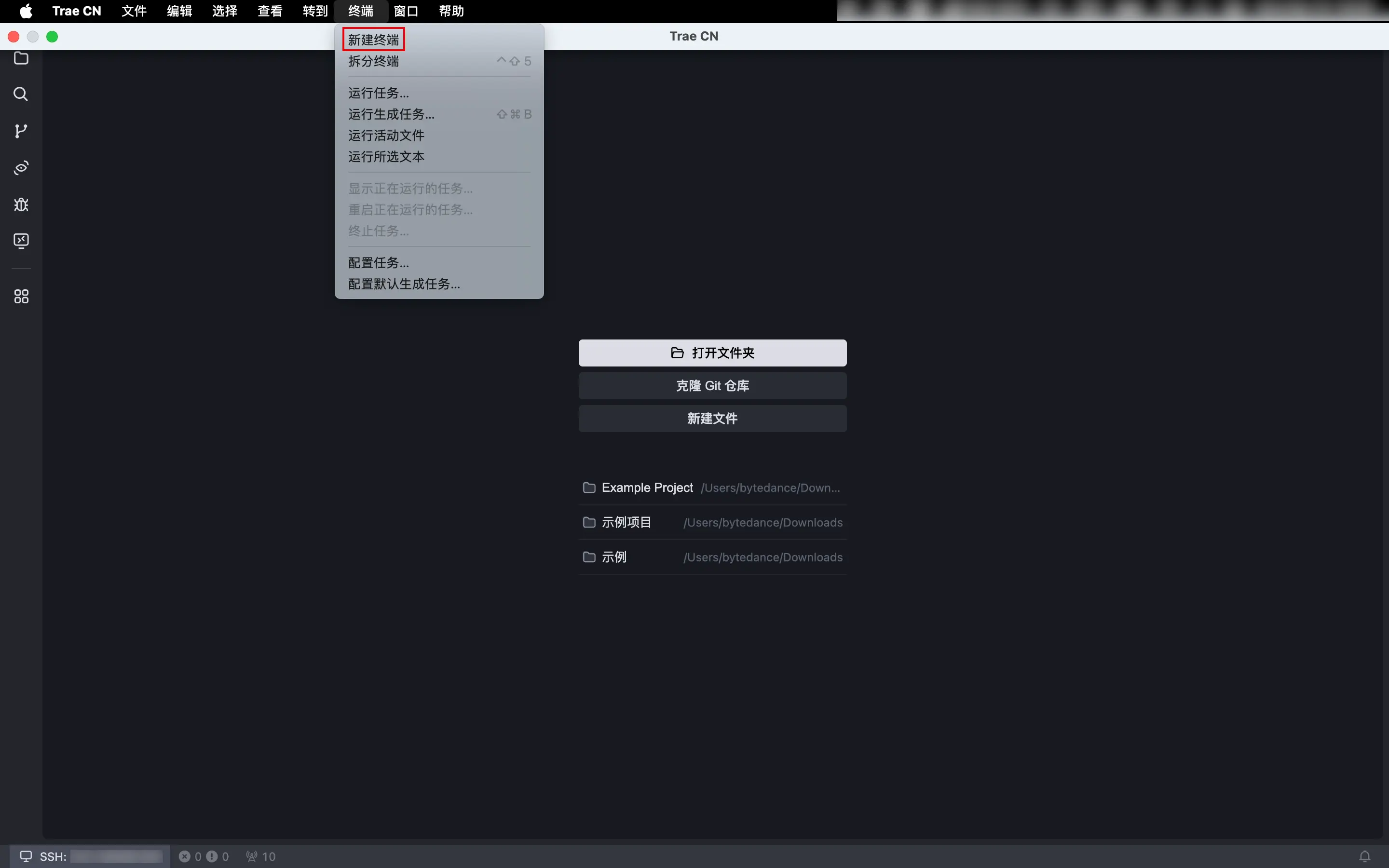
转发远程端口至本地 PC
Trae 支持将远程主机的端口转发到本地 PC,你可以在终端中配置。
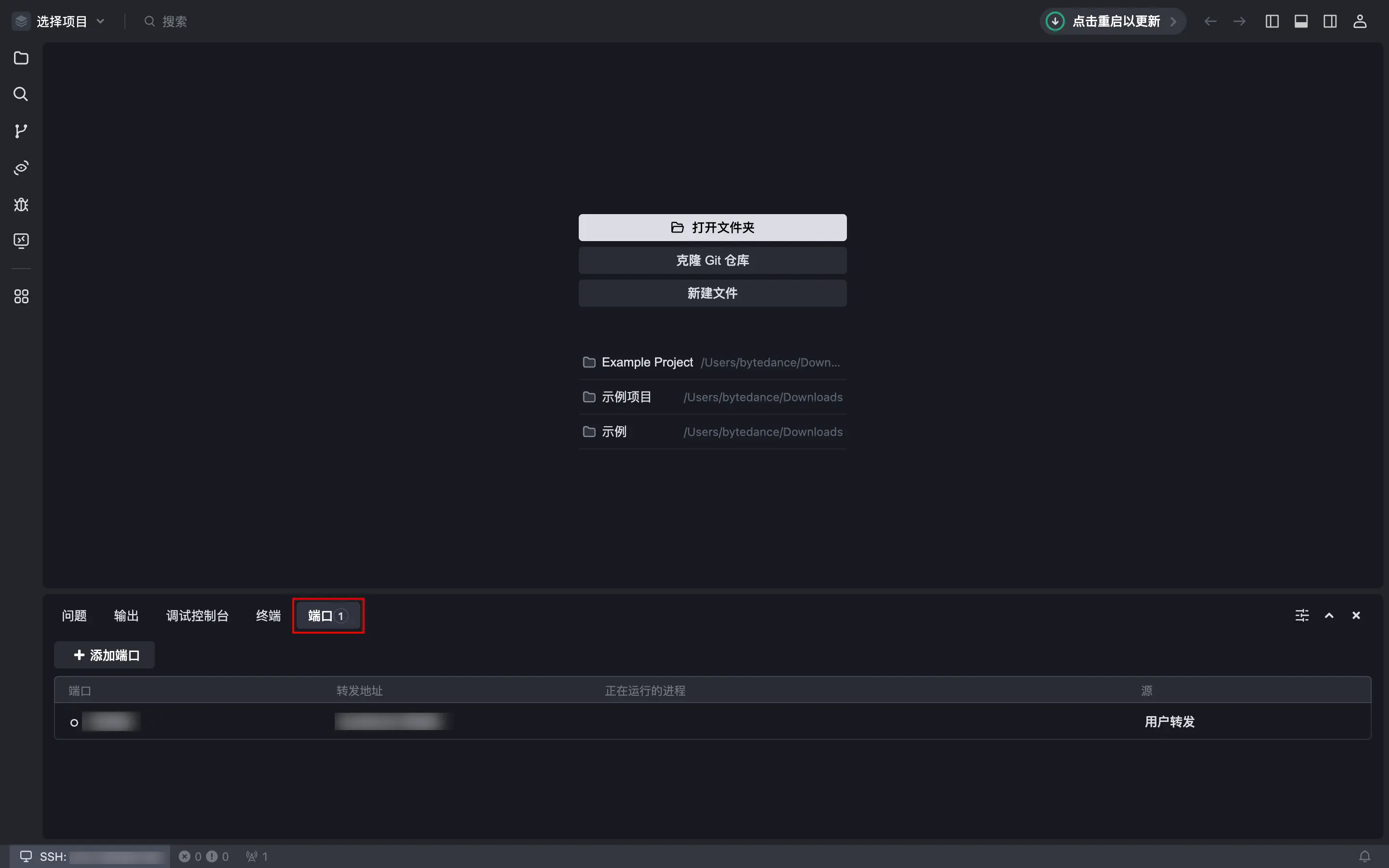
远程调试
连接到远程主机后,可以使用 Trae 的调试功能,与本地调试类似。在 launch.json 文件中选择启动配置并按 F5 键开始调试,应用程序将在远程主机上启动,调试器会附加到其中。


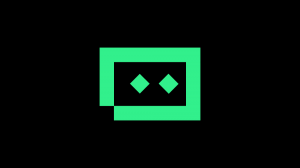


更多建议: